- Giao dịch
- Phần mềm Giao dịch Tự động
- Advisor cho NetTradeX
- Làm việc với lịch sử Bar
Làm việc với lịch sử Bar
Làm việc với lịch sủ Bar trong NetTradeX Advisors được thực hiện trong cửa sổ History Database — lịch sử các Bar. Thông tin với các Bar được lưu giữ theo kiểu: thời gian Bar, giá mở (Open), giá cao (High), giá thấp (Low), giá đóng (Close) và khối lượng (Volume). Các dữ liệu này được lấy từ máy chủ (server) khi có báo giá mới, tải dữ liệu (mà không lưu trên máy), sử dụng tester hoặc tải dữ liệu qua cửa sổ History Database. Khi đóng lại phần mềm thì tất cả dữ liệu được lưu lại trên ổ cựng trong tập tin Documents \NetTradeX Advisors \bases \loại tài khoản và tên công ty \history, và cho từng dụng cụ và timeframe sẽ không lưu quá 500000 bar. Hạn chế này dùng để làm nhanh hệ thống khi làm việc với dữ liệu lịch sử khi thử nghiệm advisor.
History Database cho phép:
- Tải lịch sử bar cho tưng dụng cụ với khoản thời giản quy định
- Nhập lịch sử bar từ file bên ngoài
- Xuất lịch sử bar vào file bên ngoài
- Hiển thị giá bar vào trong bảng
Những lịch sử bar mà đã được tải có thể được sử dụng cho phân tích kỹ thuật với các indicator có sẵn trong hệ thống hoặc để thử nghiệm advisor trong tester (Advisor Tester). Xuất những dữ liệu lịch sử có thể dùng trong các phần mềm toán học khác.
Để khởi động History Database trong menu trính hãy vào View và chọn mục History Database . Cửa sổ History Database được vẽ trong ảnh dưới đây.
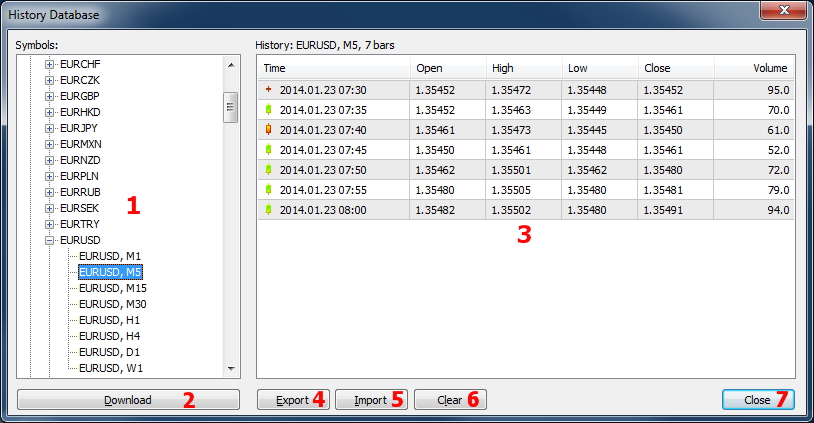
Cửa History Database bao gồm các thành phàn:
- Chọn dụng cụ và timeframe, xuất và nhập dữ liệu và xem thông tin từng bar
- Nút 'Download' để tải các lịch sử bar từ server
- Bảng, trong đấy hiển thị các bar hiện tại
- Nút 'Export' để xuất các bar hiện tại vào file CSV
- Nút 'Import' để nhập các dữ liệu bar từ file CSV
- Nút 'Clear' để xóa lịch sử bar
- Nút 'Close' đóng cửa sổ History Database
Xem các bar đã tải về
Để xem lịch sử bar chỉ cần chọn dụng cụ và timeframe trong của sổ dụng cụ. Kết quả là sẽ có các dữ liệu trong bảng ở phía tay bên phải. Nếu cần có thể tải thêm thời gian lịch sử. Hãy vào ấn nút 'Download', chọn dụng cụ, timeframe, thời gián và ấn nút 'OK'. Sau đấy sẽ hiện lên thông bảo 'Wait' và sẽ bắt đầu tải dữ liệu từ server ; khi tải xong thì các thông tin sẽ hiện lên vào trong bảng .
Xuatats lịch sử bar
Terminal cho phép tải dữ liệu bar vào trong file CSV. Đễ xuất ra file thì trước tiên cần phải xem rằng các dữ liệu đã có trong bảng chưa, nếu chừa thì có thể ấn vào nút Download để tải dữ liệu từ server. Khi ấn vào nút “Export” sẽ có thể chọn chô lưu và đặt tên cho file. Cần phải điền các thông tin đấy vào và ấn nút “SAVE”.
Nhập lịch sử bar
Để nhập file hãy ấn vào nút 'Import', sau đấy chọn file CSV ấn vào nút “Open”. Kết quả là trong bảng sẽ hiện lên các dữ liệu về bar trong biểu đồ của dụng cụ đấy và timeframe.
Báo giá trong phải file CSV phải được đặt theo thứ tự thời gian, giá mở, giá cao nhất, giá thấp nhất, giá đóng và khối lượng của từng bar. Để cách gân dùng ký hiệu ';'. Giá trị khối lượng không phải là giá trị bắt buộc nên có thể không ghi.
Dùng tiêu chuẩn file CSV:
